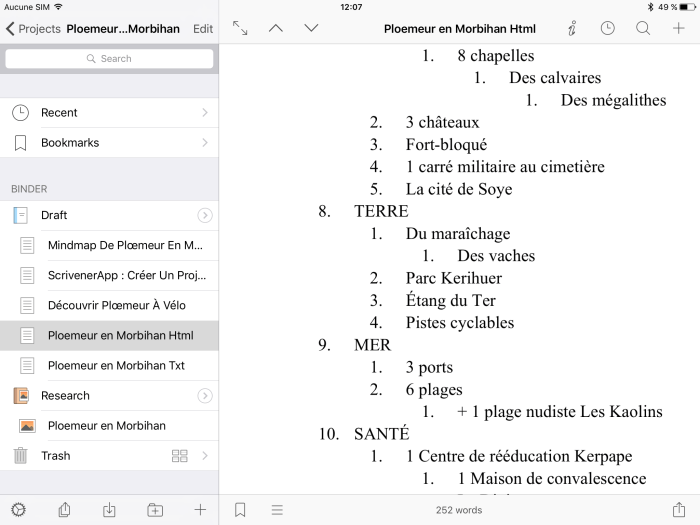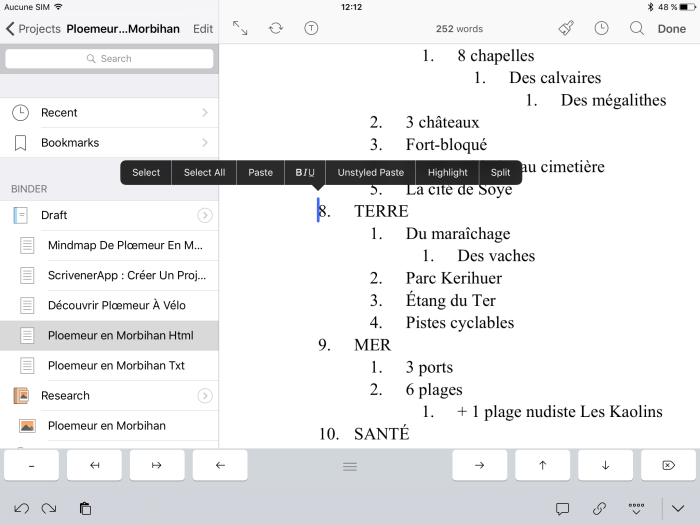Dans mes trois guides Scrivener plus simple, je donne ma méthode simple et efficace pour créer un projet d’écriture à partir d’une mindmap et d’un export au format OPML. Ce format n’est pas importable par l’application Scrivener pour iOS. Mais deux autres formats sont disponibles pour créer un article de blog ou un projet entier avec chapitres le format TXT et le format HTML.
Pour expliquer la procédure, je prends ici l’exemple d’une série d’articles en préparation sur la Ville de Plœmeur en Morbihan (Bretagne), où j’ai rédigé le dernier guide Scrivener plus simple pour iPad et iPhone fin d’été 2016. Ces articles ont débuté sur mon blog de voyages sur les chemins ici ou ailleurs, Hentadou.
Une nuit d’insomnie, je me suis demandé pourquoi j’avais été si impressionnée par cette ville, où je passais sans trop faire attention depuis ma petite enfance. Dans ces cas-là, la meilleure lutte contre l’insomnie, c’est de prendre l’iPad et de faire une carte mentale sur SimpleMind+. Voilà le résultat de mes réflexions nocturnes transcrites d’abord en vrac.
L’export de la carte mentale au format image PNG
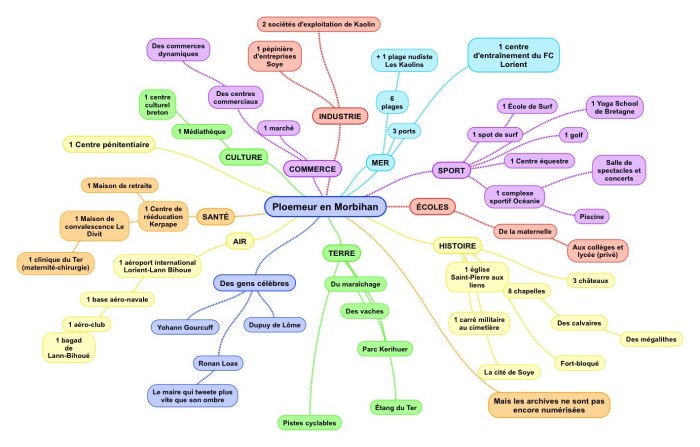
Je m’étais rendormie paisiblement. C’était noté. Quelques jours plus tard, j’avais rassemblé tout ça dans de grandes rubriques comme AIR, MER, TERRE, HISTOIRE, etc.
J’ai exporté la mindmap dans les formats habituels. Mais ScrivenerApp ne peut pas importer le fichier OPML auquel je suis habituée depuis 2015 pour créer mes articles ou projets. Il me faudrait passer par le logiciel de bureau Scrivener. Comme j’aime écrire dans mon lit, je veux pouvoir tout préparer depuis l’application Scrivener, gardant le logiciel de bureau pour les corrections sur Antidote 9 et le formatage en ebooks aux formats ePub et mobi.
Pour éviter de descendre au bureau, j’ai essayé les deux autres fichiers. Le fichier texte est parfait pour écrire un article comme je l’ai déjà expliqué sur ce blog.
Pour importer un fichier, on clique sur l’icône avec la flèche vers le bas, au bas du classeur du projet.

L’export de la mindmap au format TEXTE
Jusqu’ici je n’avais pas essayé le fichier HTML.
L’export de la carte mentale au format HTML
Le fichier est importé dans l’application avec des numéros de sections et sous-sections. Cette procédure est pratique pour les rapports et mémoires commerciaux, scientifiques, universitaires.
Créer des chapitres avec Split
Les fichiers texte et HTML se présentent en un seul document, alors que l’OPML créait déjà les chapitres indépendants avec les pages dedans.
Pour créer les chapitres dans le fichier importé en HTML ou TXT, il suffit d’utiliser la fonction Split pour scinder le texte en morceaux.
On appuie devant le titre à scinder et la barre de menu noir apparaît. Tout au bout à droite, on touche Split. La page se scinde. Elle reprend le même titre plus un numéro : -1.

On la renomme dans l’inspecteur à gauche : TERRE.

Et ainsi de suite. On crée ensuite les pages dans les chapitres ou sections, avec leurs titres. On les déplace en jouant avec les flèches des paramètres ou dans Edit.
ScrivenerApp réserve des surprises au bout de trois mois
J’avais écrit ça dans mon journal lors de la rédaction du guide Scrivener plus simple pour iPad et iPhone :
Je crois avoir tout compris, enfin l’essentiel, car cette application est tellement intelligente, tellement attentive à couvrir tous les besoins des auteurs, qu’ils soient romanciers, blogueurs, journalistes ou scénaristes, qu’elle doit encore me révéler des surprises. Le but du guide n’est pas de donner toutes les possibilités, mais de permettre de trouver les procédures les plus simples pour utiliser Scrivener selon ses aspirations. Ensuite ce sera au lecteur lui-même de choisir ce qu’il préfère et de trouver encore d’autres possibilités.
En effet, l’application Scrivener pour iOS me réserve encore des surprises après trois mois de découvertes et de pratiques intensives.
N’hésitez pas à fouiller pour découvrir ce dont vous avez besoin. Découvrez vos propres chemins.
Belles écritures !
Gaelle, Kerantorec, 16 novembre 2016
Crédits
Applications citées : SimpleMind+ et Scrivener pour iOS